win7系统调整任务栏高度的方法
摘要:本文为大家分享win7系统调整任务栏高度的具体方法,具体内容如下1、按下“Win+R”组合键打开运行,在运行框中输入...
本文为大家分享win7系统调整任务栏高度的具体方法,具体内容如下
1、按下“Win+R”组合键打开运行,在运行框中输入“regedit”按下回车键打开“注册表编辑器”;
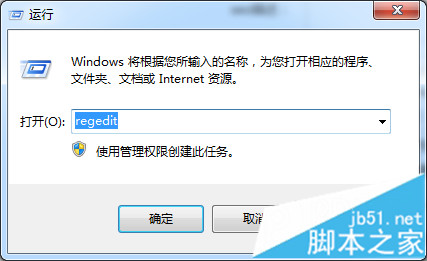
2、在注册表左侧依次展开“HKEY_CURRENT_USER/Software/Microsoft/Windows/CurrentVersion/Explore/Taskband”;
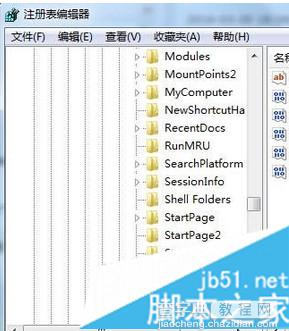
3、在右侧空白处单击右键,依次选择“新建”—“Dword(32-位)值”,将该值命名为“Minthumbzizepx”;
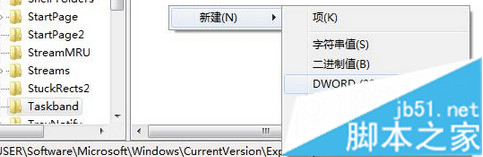
4、双击打开为“Minthumbzizepx”值,将其数值数据修改为“300”点击确定保存设置,注销Win7操作系统,我们就可以看到变化,一般任务栏上就可以直接显示两排所打开程序的选卡,如果还不够,我门可以把数值往上调,满意为止。
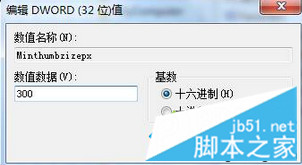
上述就是win7系统调整任务栏高度的方法,调整之后,打开多个程序窗口,还是能看到选卡,方便管理操作,简单实用的小技巧,赶紧将此方法分享给身边的朋友吧。
【win7系统调整任务栏高度的方法】相关文章:
★ windows7系统下给WORD2010设置打开密码的方法
★ win7系统Excel自带修复功能怎么用?win7使用Excel的修复功能方法
★ win10任务栏Intel快速存储技术图标消失了找回的方法
★ win8系统photoshop cs6程序出现错误的解决方法
★ win10系统使用APMserv时提示80端口被占用的解决方法
★ win8系统usb3.0不能用怎么办?win8无法使用usb3.0设备解决方法
